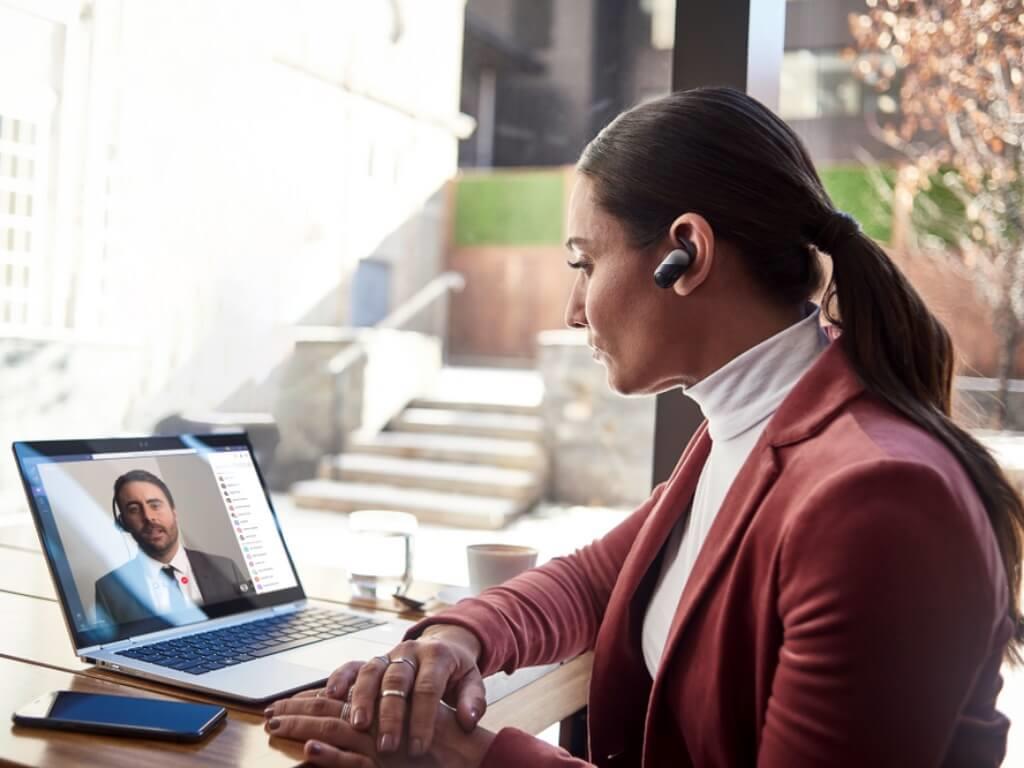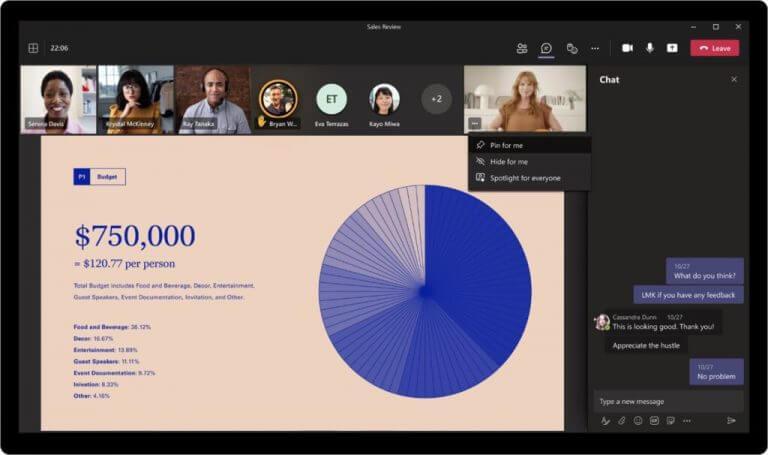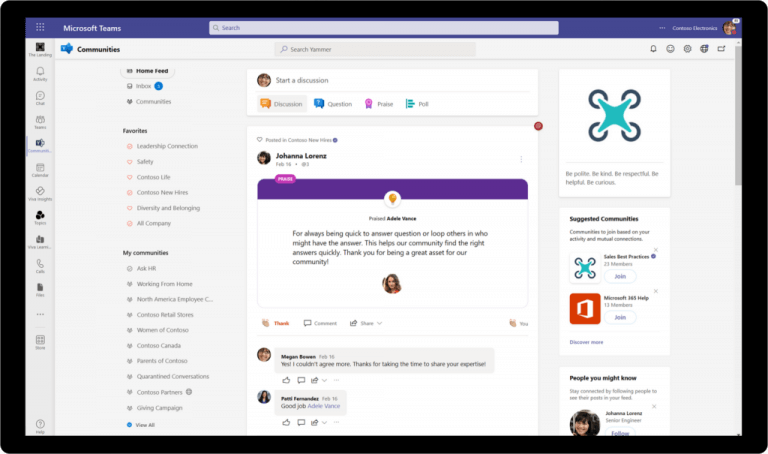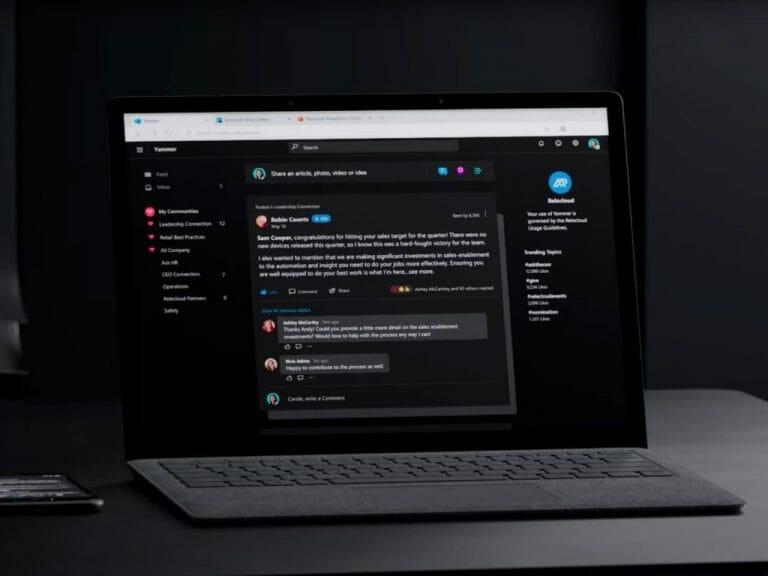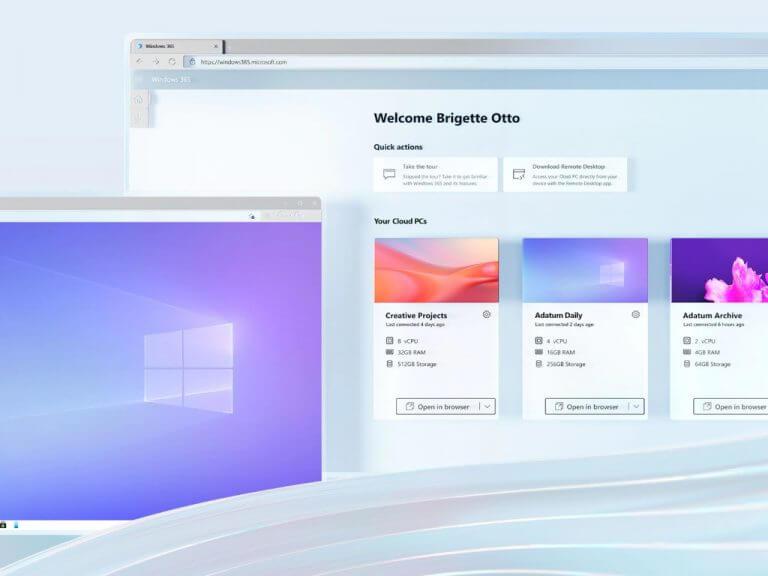Μπαίνουμε τώρα στις τελευταίες μέρες του Φεβρουαρίου, που σημαίνει ότι είναι ώρα να κοιτάξουμε πίσω και να δούμε τι προστέθηκε στο Microsoft 365 αυτόν τον μήνα. Οι νέες δυνατότητες καλύπτουν τα Teams, Viva, Yammer και άλλα. Ακολουθεί μια ματιά σε όσα πρέπει να γνωρίζετε σε κάθε σειρά προϊόντων.
Της ομάδας
Με το Teams, η Microsoft πρόσθεσε τη δυνατότητα απόκρυψης του βίντεό σας σε μια σύσκεψη Teams. Μπορείτε να το κάνετε αυτό και να παραμείνετε ορατοί στους άλλους και να παραμείνετε συγκεντρωμένοι σε άλλες εργασίες κατά τη διάρκεια των παρουσιάσεων. Η Microsoft πρόσθεσε επίσης τη δυνατότητα να καρφιτσώσετε το δικό σας βίντεο στη σκηνή της συνάντησης.
Viva
Στο Microsoft Viva Learning, η Microsoft πρόσθεσε τη δυνατότητα συγχρονισμού με συστήματα διαχείρισης εκμάθησης όπως SAP, Success Factors, Cornerstone και άλλα. Οι εργαζόμενοι μπορούν πλέον να βλέπουν εργασίες εκμάθησης από αυτές τις υπηρεσίες στην προβολή My Learning στο Viva Learning. Οι ειδοποιήσεις ομάδων υποστηρίζονται επίσης σε αυτές τις λειτουργίες.
Γκρινιάζω
Με το Yammer, η Microsoft ενημέρωσε την υπηρεσία, ώστε να προτείνει κοινότητες και ακόλουθους με βάση προηγούμενες αλληλεπιδράσεις. Επίσης νέα είναι η δυνατότητα των διαχειριστών της κοινότητας να ανανεώνουν αυτόματα τις ενεργές κοινότητες Yammer με προβολές ή αφοσίωση. Α, και για άτομα από δίκτυα Yammer στην Ευρωπαϊκή Ένωση, σύντομα θα μπορείτε να εγγραφείτε σε εξωτερικά δίκτυα Yammer που φιλοξενούνται στις ΗΠΑ.
Windows 365
Τελευταία είναι ορισμένες δυνατότητες με τα Windows 365. Εδώ, η Microsoft κυκλοφόρησε μια προεπισκόπηση της υποστήριξης των Windows 365 Enterprise για εγγενή Microsoft Azure Active Directory (Azure AD) Join και τοπική εμπειρία πρώτης εκτέλεσης. Κατέστη επίσης δυνατή η παροχή υπολογιστών Cloud χωρίς συνδρομή Azure. Τέλος, η Microsoft ανακοίνωσε μια προεπισκόπηση της τοπικής εμπειρίας πρώτης εκτέλεσης. Αυτό βοηθά τους οργανισμούς να επιλέγουν από μια διευρυμένη λίστα γλωσσών όταν δημιουργούν υπολογιστές Cloud για τις ομάδες τους στο Windows 365 Enterprise.
Περισσότερα τον επόμενο μήνα
Αυτά τα χαρακτηριστικά είναι μόνο η αρχή του τι πρόκειται να έρθει.Η Microsoft παρουσίασε τον δεύτερο ετήσιο δείκτη τάσης του Word και υποσχέθηκε περισσότερες καινοτομίες για να κάνει την υβριδική λειτουργία πιο υβριδική. Μείνετε συντονισμένοι στο WindoQ για όλα τα τελευταία νέα και πληροφορίες του Microsoft 365.
FAQ
Γιατί δεν μπορώ να δω την ομάδα μου στη λίστα των ομάδων μου;
Εάν γνωρίζετε ότι είστε μέλος μιας ομάδας αλλά δεν τη βλέπετε, κάντε κύλιση στο κάτω μέρος της λίστας των ομάδων σας και επιλέξτε Κρυφό. Βρείτε την ομάδα που αναζητάτε, επιλέξτε Περισσότερες επιλογές > Εμφάνιση. Εάν δεν θέλετε μια ομάδα ή ένα κανάλι να εμφανίζεται στη λίστα των ομάδων σας, αποκρύψτε το.
Πώς μπορώ να αποκρύψω την πλαϊνή γραμμή στο Microsoft Teams;
Για να αλλάξετε την πλαϊνή γραμμή, ανοίξτε μια καρτέλα σε ένα κανάλι Teams και κάντε κλικ στα δύο διαγώνια βέλη που βρίσκονται στα δεξιά των καρτελών. Αυτό θα κρύψει την πλαϊνή γραμμή. Για να το εμφανίσετε ξανά, κάντε ξανά κλικ στα διαγώνια βέλη.
Μπορείτε να αποκρύψετε το δικό σας βίντεο σε συσκέψεις του Microsoft Teams;
Τώρα σε δημόσια προεπισκόπηση: Απόκρυψη του δικού σας βίντεο σε συσκέψεις Teams – Περιγραφή κοινότητας Τεχνολογίας της Microsoft Αυτή η νέα δυνατότητα επιτρέπει στους χρήστες να αποκρύψουν το δικό τους βίντεο στη σκηνή της σύσκεψης για τον εαυτό τους, ενώ οι άλλοι θα εξακολουθούν να μπορούν να το βλέπουν και, ως εκ τούτου, οι κόμβοι κοινότητας οικιακής κοινότητας της Microsoft Tech Κοινοτικοί κόμβοι
Πώς να εμφανίσετε ή να αποκρύψετε ομάδες και κανάλια στο Microsoft Teams;
Εμφάνιση ή απόκρυψη ομάδων και καναλιών Εμφάνιση ή απόκρυψη ομάδων και καναλιών Microsoft TeamsΠερισσότερα… Λιγότερο DesktopiOSAndroid Τι ήταν τα Αγαπημένα τώρα Εμφάνιση. Όταν γίνετε μέλος μιας νέας ομάδας, εμφανίζεται αυτόματα στη λίστα των ομάδων σας. Εάν γνωρίζετε ότι είστε μέλος μιας ομάδας αλλά δεν τη βλέπετε, κάντε κύλιση στο κάτω μέρος της λίστας των ομάδων σας και επιλέξτε Κρυφό.
Μπορώ να απενεργοποιήσω το mirroring σε μια σύσκεψη του Microsoft Teams;
Τους τελευταίους έξι μήνες, υπάρχει ένα αυξανόμενο αίτημα από εκπαιδευτικούς και άλλους να μπορούν να απενεργοποιήσουν τον καθρέφτη της προεπισκόπησης βίντεο κάποιου σε μια συνάντηση του Microsoft Teams.
Μπορείτε να αποκρύψετε τη δική σας ροή βίντεο στο Microsoft Teams;
Το Microsoft Teams πρόκειται να εισαγάγει μια νέα δυνατότητα που μπορεί να βοηθήσει τους χρήστες να μειώσουν την κούραση στις συναντήσεις και τους περισπασμούς.Αυτή η νέα δυνατότητα θα επιτρέπει στους χρήστες να κρύβουν τις δικές τους ροές βίντεο από το στάδιο της σύσκεψης, ενώ θα εξακολουθεί να διατηρεί το βίντεό τους διαθέσιμο για άλλους συμμετέχοντες στη σύσκεψη. «Προς το παρόν, δεν είναι δυνατό να κρύψετε το δικό σας βίντεο στη σκηνή.
Πώς μπορώ να προσαρμόσω την εμπειρία μου βίντεο σε μια συνάντηση ομάδων;
Υπάρχουν πολλοί τρόποι για να προσαρμόσετε την εμπειρία βίντεο—και το βίντεο που μοιράζεστε με άλλους—όταν συμμετέχετε σε μια συνάντηση ή καλείτε σε μια σύσκεψη ομάδων. Για να ενεργοποιήσετε το βίντεό σας πριν από μια σύσκεψη, απλώς επιλέξτε Κάμερα ακριβώς πριν εγγραφείτε.
Μπορώ να κρύψω το δικό μου βίντεο στη σκηνή της συνάντησης;
Περιγραφή Αυτή η νέα δυνατότητα επιτρέπει στους χρήστες να κρύβουν το δικό τους βίντεο στη σκηνή της σύσκεψης για τους εαυτούς τους, ενώ οι άλλοι θα εξακολουθούν να μπορούν να το δουν και, επομένως, οι κόμβοι κοινότητας της κοινότητας της Microsoft Tech Home Home Community Hubs
Πώς μπορώ να προσθέσω ένα κανάλι σε μια ομάδα σε ομάδες;
Πατήστε Ομάδες και μεταβείτε στο κάτω μέρος της λίστας ομάδων. Πατήστε Όλες οι ομάδες, μετά πατήστε την ομάδα στην οποία βρίσκεται το κανάλι και πατήστε τον κύκλο δίπλα στο κανάλι που θέλετε να εμφανίσετε. Σημείωση: Για να σας βοηθήσει να ξεκινήσετε, το Teams εμφανίζει αυτόματα τα πέντε πιο δημοφιλή κανάλια σε κάθε νέα ομάδα στην οποία γίνετε μέλος.
Πώς μπορώ να κρύψω μια ομάδα από τους χρήστες μου;
Μπορείτε να αποκρύψετε αυτές τις ομάδες κάνοντας κλικ στο εικονίδιο με τις τρεις κουκκίδες δίπλα στο όνομα της ομάδας και επιλέγοντας «Απόκρυψη» από το μενού. Αυτό θα δημιουργήσει μια νέα ενότητα “Κρυφές ομάδες”.
Πώς μπορώ να εμφανίσω και να αποκρύψω κανάλια στο Microsoft Teams;
Εμφάνιση και απόκρυψη καναλιών στο Microsoft Teams για να παρακολουθείτε σημαντικά κανάλια και να αποκρύψετε αυτά που δεν χρειάζεστε. Απόκρυψη ή εμφάνιση καναλιού Μέσα από το κανάλι, επιλέξτε Περισσότερες επιλογές > Απόκρυψη. Εάν θέλετε να αποκρύψετε το κανάλι, επιλέξτε κρυφά κανάλια > Εμφάνιση.